Поиск и сумма столбцов
= СУММ ( ИНДЕКС( данные ; 0 ; ПОИСКПОЗ( величины ; заголовок ; 0 )))
= SUM ( INDEX( данные ; 0 ; MATCH( величины ; заголовок ; 0 )))
Для того, чтобы найти и вернуть сумму столбца, вы можете использовать формулу, основанную на ИНДЕКС, ПОИСКПОЗ и СУММ функций.
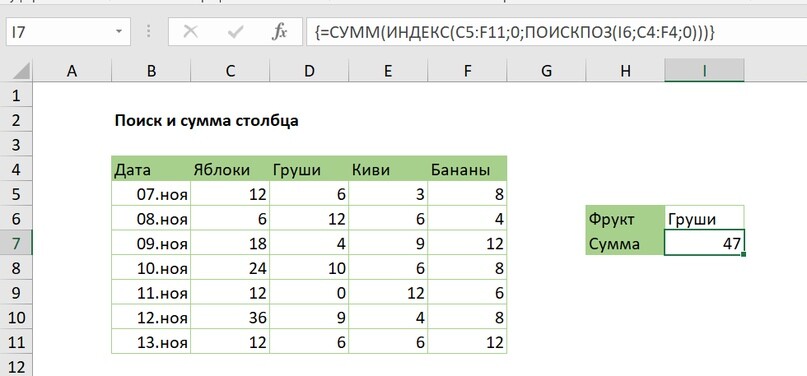
В примере формула в I7 равна:
= СУММ(ИНДЕКС( C5: F11; 0; ПОИСКПОЗ( I6 ; C4: F4 ; 0 )))
= SUM(INDEX( C5:F11; 0; MATCH( I6 ; C4:F4 ; 0 )))
Ядро этой функции использует функции ИНДЕКС и ПОИСКПОЗ особым образом, чтобы вернуть полный столбец вместо одного значения.
Функция ПОИСКПОЗ используется для того, чтобы найти правильный номер столбца в I6:
ПОИСКПОЗ( I6 ; C4: F4 ; 0 )
=MATCH( I6 ; C4:F4 ; 0 )
ПОИСКПОЗ возвращает 2 внутри функции ИНДЕКС в качестве аргумента номер_столбца, где массив установлен в диапазоне С5: F11.
Поиск всего столбца
=СЧЁТЕСЛИМН(range;"<>*a*";range;"?*")
=COUNTIFS(range;"<>*a*";range;"?*")
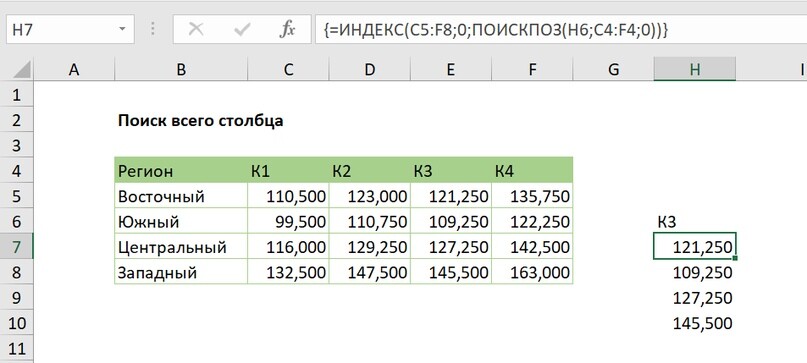
Для поиска и извлечения всего столбца, вы можете использовать формулу, основанную на функциях ИНДЕКС и ПОИСКПОЗ. В примере используется формула для поиска всех результатов H7:
=ИНДЕКС(C5:F8;0;ПОИСКПОЗ(H6;C4:F4;0))
=INDEX(C5:F8;0;MATCH(H6;C4:F4;0))
Суть: использовать ПОИСКПОЗ, чтобы определить индекс столбца, а затем ИНДЕКС, чтобы получить весь столбец, приравняв номер строки к нулю.
Поиск всей строки
= ИНДЕКС( данные; ПОИСКПОЗ( значение ; массив ; 0 ); 0 )
= INDEX( данные; MATCH( значение ; массив ; 0 ); 0 )
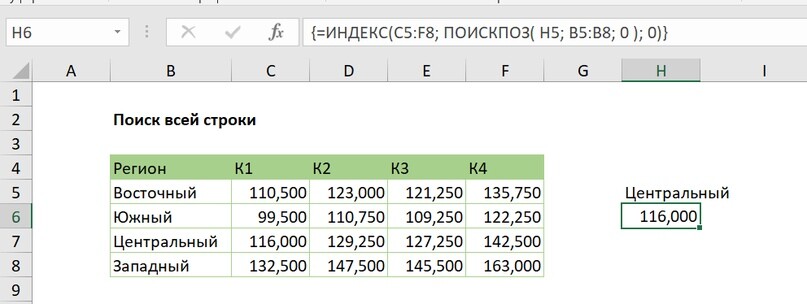
Для подсчета количества ячеек, содержащих ошибки, вы можете использовать функции ЕОШ и НЕ, завернутые в функции СУММПРОИЗВ. В общей форме формулы (выше) rng представляет собой диапазон, в котором вы хотели бы рассчитывать ячейки без ошибок.
= ИНДЕКС( C5: F8 ; ПОИСКПОЗ( H5 ; B5: B8 ; 0 ); 0 )
= INDEX( C5:F8 ; MATCH( H5 ; B5:B8 ; 0 ); 0 )
Суть: использовать ПОИСКПОЗ, чтобы определить индекс строки, а затем ИНДЕКС, чтобы получить всю строку, приравняв номер столбца к нулю.
Поиск наименьшего значения
= ИНДЕКС( диапазон; ПОИСКПОЗ( МИН(величины ); величины; 0 ))
= INDEX( диапазон; MATCH( MIN(величины ); величины; 0 ))
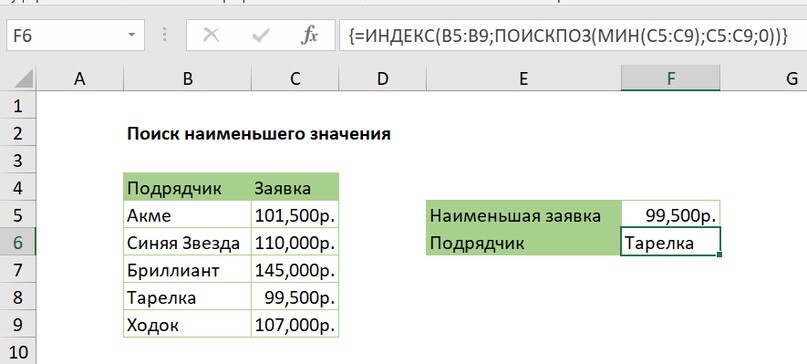
В примере формула используется для определения имени исполнителя с низким предложением. Формула в F6 является:
= ИНДЕКС( B5: B9 ; ПОИСКПОЗ( МИН( C5: C9 ); C5: C9 ; 0 ))
= INDEX( B5:B9 ; MATCH( MIN( C5:C9 ); C5:C9 ; 0 ))
Поиск стоимости товара или услуги
= ВПР ( продукт ; таблица ; столбец ; ЛОЖЬ)
= VLOOKUP ( продукт ; таблица ; столбец ; FALSE)
Если у вас есть список продуктов или услуг (или связанные с ними варианты), с соответствующими затратами, вы можете использовать ВПР, чтобы найти и получить стоимость для конкретного варианта.
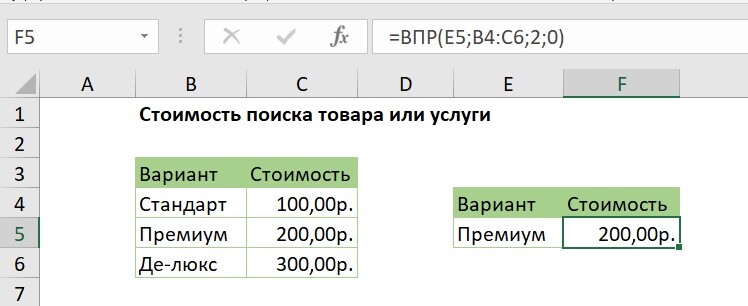
В примере формула в ячейке F5 является:
=ВПР(E5;B4:C6;2;0)
=VLOOKUP(E5;B4:C6;2;0)
СУММПРОИЗВ затем суммирует элементы в этом массиве и возвращает общее число, которое в данном примере является числом 3.
Вы можете также использовать функцию СУММ для подсчета ошибок. Структура формулы такая же, но она должна быть введена как формула массива (нажмите Ctrl + Shift + Enter, а не просто Enter). После ввода, формула будет выглядеть следующим образом:
Поиск с именем переменной
= ВПР( величина; ДВССЫЛ( " '" & листов & "'!" & "Диапазон" ); столбец; 0 )
= VLOOKUP( величина; INDIRECT( " '" & листов & "'!" & "Диапазон" ); столбец; 0 )
Чтобы создать поиск с именем переменной листа, вы можете использовать функцию ВПР вместе с функцией ДВССЫЛ.
В примере формула в С5:
= ВПР ($B5 ; ДВССЫЛ( " '" &C$4 & "'!" & "B5: C11"); 2; 0 )
= VLOOKUP ($B5 ; INDIRECT( " '" &C$4 & "'!" & "B5: C11"); 2; 0 )
скачать файл

Автор проекта
Дмитрий Якушев
Привет! Меня зовут Дмитрий. С 2014 года Microsoft Cretified Trainer. Вместе с командой управляем этим сайтом. Наша цель - помочь вам эффективнее работать в Excel.
Изучайте наши статьи с примерами формул, сводных таблиц, условного форматирования, диаграмм и макросов. Записывайтесь на наши курсы или заказывайте обучение в корпоративном формате.
Сайт https://akademia-excel.ru/
ИП Якушев Дмитрий Александрович
ОГРНИП: 314501721200022
ИНН: 501706813807
Образовательная лицензия № Л035-01255-50/01194039
Почта: info@akademia-excel.ru
Телефон для связи: + 7 (958) 697-73-88, + 7 (495) 145-23-86
Регистрация на сайте означает согласие с пользовательским соглашением и на получение рассылки и рекламных материалов.
Политика в отношении обработки и защиты персональных данных.
Банковские реквизиты:
Расчетный счет 40802810500000003597
Банк АО «Тинькофф Банк»
Юридический адрес Банка Москва, 123060,1-й Волоколамский проезд, д. 10, стр. 1
Корр. счет Банка 30101810145250000974
ИНН Банка 7710140679
БИК Банка 044525974
Подписывайтесь на нас в соц.сетях:

Сайт https://akademia-excel.ru/
ИП Якушев Дмитрий Александрович
ОГРНИП: 314501721200022
ИНН: 501706813807
Образовательная лицензия № Л035-01255-50/01194039
Банковские реквизиты:
Расчетный счет 40802810500000003597
Банк АО «Тинькофф Банк»
Юридический адрес Банка Москва, 123060,1-й Волоколамский проезд, д. 10, стр. 1
Корр. счет Банка 30101810145250000974
ИНН Банка 7710140679
БИК Банка 044525974
Регистрация на сайте означает согласие с пользовательским соглашением и на получение рассылки и рекламных материалов.
Политика в отношении обработки и защиты персональных данных.
Почта: info@akademia-excel.ru
Телефон для связи: + 7 (958) 697-73-88, + 7 (495) 145-23-86
Написать в тех.поддержку
Подписывайтесь:

авторизуйтесь